经常有网友电脑断网了,不知道怎么搞定,比如右下角网络图标有黄色感叹号、无法连接网络。那么,电脑无法联网怎么办?下面以最新的Win10系统为例,分享下win10无法联网的搞定办法。
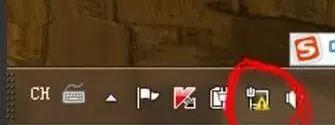
win10无法联网 图1

win10无法联网 图1
|
经常有网友电脑断网了,不知道怎么搞定,比如右下角网络图标有黄色感叹号、无法连接网络。那么,电脑无法联网怎么办?下面以最新的Win10系统为例,分享下win10无法联网的搞定办法。
win10无法联网 图1
win10无法联网 图1 下面的断网搞定办法,是基于外部网络没有问题,问题出现在电脑本身的情况,如果是台式电脑,排查之前,先检查网线是否连接好,是否松动等,硬件和网线确认没有问题,按照以下方式进行步骤排查: 1、首先检查网络开关是否开启 笔记本无线开关一般为“信号”或“飞机”标识,开关方式分为以下几种: ①单独按键类:按动或拨动无线开关开启 win10无法联网 图2 ②键盘热键类:通过热键(F10或F12)开启或关闭无线
2、查看无线网络是否被禁用
win10无法联网 图3 Win8/8.1左键点击桌面右下角“网络连接”图标确认; Win10左键点击桌面右下角“操作中心”查看。 3、查看网卡驱动是否正常 驱动问题也会导致网络连接异常,如出现叹号或问号,则需更新驱动(有时显示正常,也可更新看下)。
win10无法联网 图4 4、查看无线服务是否开启 按步骤3方式打开“设备管理器”“服务和使用程序”“服务”“Wlan Auto Config ” 确认为自动和启动。
win10无法联网 图5 “无线无法上网”、“连接网络提示‘受限’”或“显示网络已连接,无法上网”可通过重置“winsock”来搞定问题,具体操作方式如下:
win10无法联网 图6 ⑵之后输入命令 netsh winsock reset完成后,按回车键(Enter)运行命令即可。 重置网络之后,重新启动电脑,一般win10无法联网问题就搞定了。 |